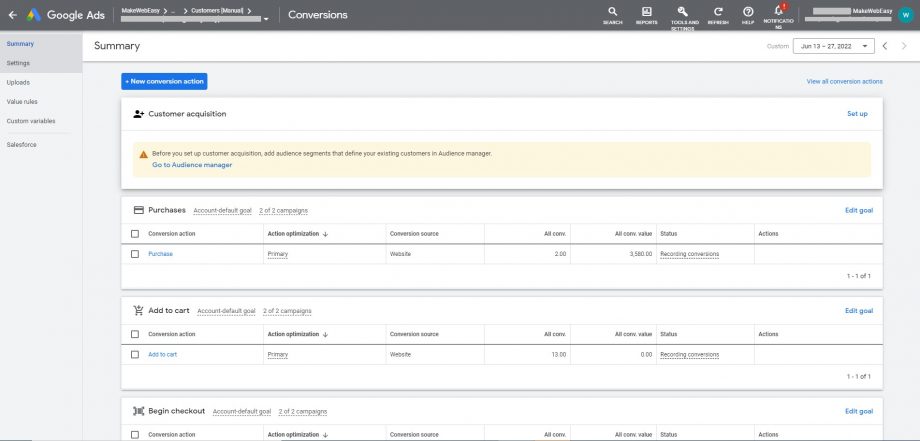การใช้งานฟีเจอร์ Conversion Tracking ของ Google Adwords
ใครที่ทำโฆษณา Google Adwords ต้องห้ามพลาด เพราะการวัดผลโฆษณา Google Ads นอกจากยอดคลิกแล้ว สิ่งที่จะวัดผลได้แม่นยำมากยิ่งขึ้นก็คือ คอนเวอร์ชั่น นั่นเอง
สำหรับ Conversion Tracking ของ Google Adwords ในระบบ MakeWebEasy มีดังนี้
- Purchase = เมื่อลูกค้าชำระเงิน (มีการติดตั้งโค้ดที่หน้า Success)
- Add To Cart = เมื่อลูกค้าเพิ่มของลงตะกร้า (มีการติดตั้งโค้ดที่หน้า Dialog Add to cart)
- Begin Checkout = เมื่อลูกค้าอยู่ในหน้าตรวจสอบสินค้าก่อนยืนยันคำสั่งซื้อ (มีการติดตั้งโค้ดที่หน้า Dialog Add to cart)
- Subscribe = เมื่อลูกค้าคลิกปุ่มติดตาม
ขั้นตอนการติดตั้ง Conversion Tracking ของ Google Adwords ในระบบ MakeWebEasy
โดยจะมีการตั้งค่า 3 ส่วน ดังนี้
- ขั้นตอนการออกโค้ด Global site tag ของ Google Adwords
- ขั้นตอนการออกโค้ด Conversions ของ Google Adwords
- ขั้นตอนการนำโค้ดไปติดในระบบหลังบ้าน MakeWebEasy
1. ขั้นตอนการออกโค้ด Global site tag ของ Google Adwords
Global site tag เจ้าของร้านสามารถนำโค้ดที่ได้จาก Google Adwords มาเพิ่มในส่วนนี้ จากนั้นระบบ MakeWebEasy ก็จะส่งรีพอร์ตไปยังระบบของ Google Adwords
1.1 เข้าไปที่หน้า Account Google Ads ของคุณ ads.google.com
1.2 เลือกเมนู Tools and settings > Global site tag
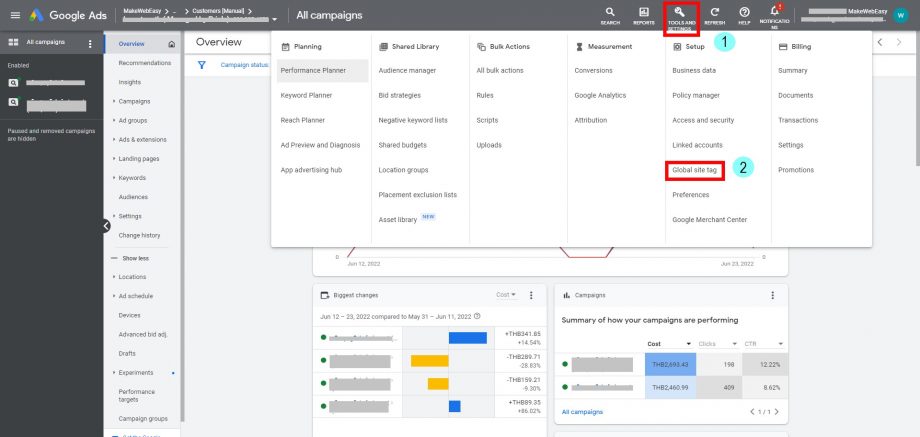
1.3 จะได้โค้ด Global site tag conversion ออกมา ให้คัดลอกไว้ได้เลย
หรือ จะไปเอาโค้ด Global site tag conversion จากขั้นตอนการสร้าง Conversion Tracking ในหัวข้อที่ 2.12 เลยก็ได้
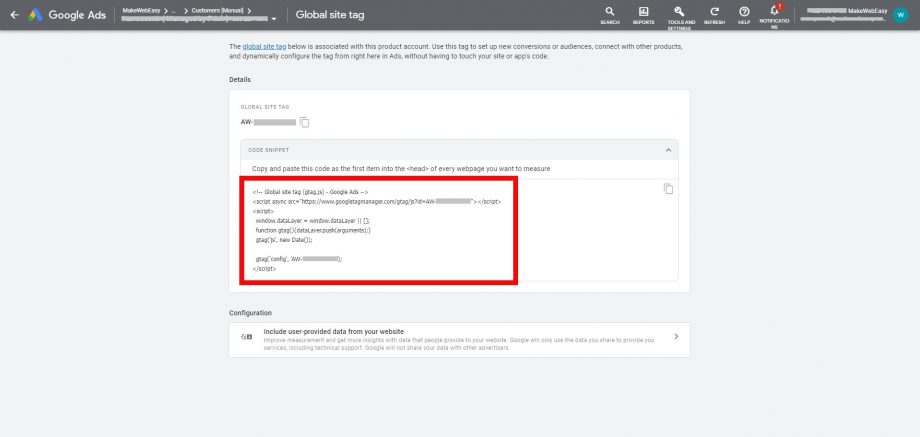
2. ขั้นตอนการออกโค้ด Conversions ของ Google Adwords
Conversion Tracking คือ โค้ดที่ทำหน้าที่ติดตาม Conversion ต่าง ๆ ภายในเว็บไซต์ และเพื่อให้เครื่องมือวัด Conversion ทำงานได้ คุณสามารถติ๊กเลือก Conversion ที่ต้องการและนำโค้ดมาติดตั้งในระบบเว็บไซต์ MakeWebEasy เพียงเท่านี้ก็จะสามารถติดตาม Conversion ได้แล้ว
2.1 เข้าไปที่หน้า Account Google Ads ของคุณ ads.google.com
2.2 เลือกเมนู Tools and settings > Conversions
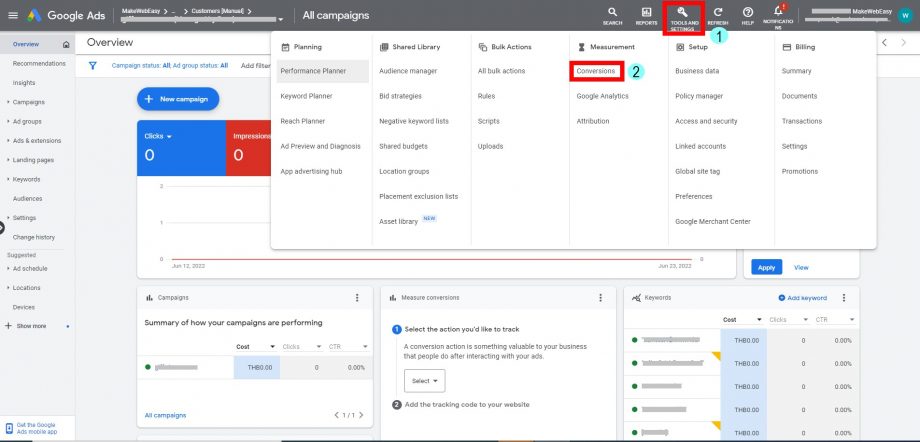
2.3 เลือก New Conversion action
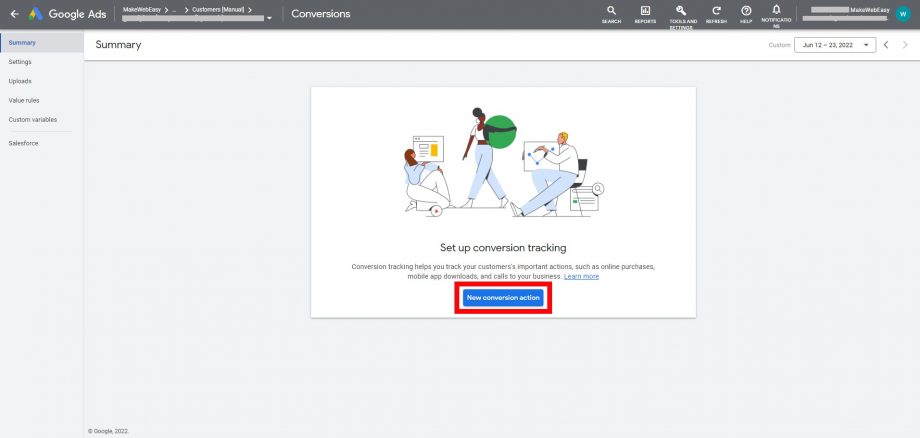
2.4 เลือก Website
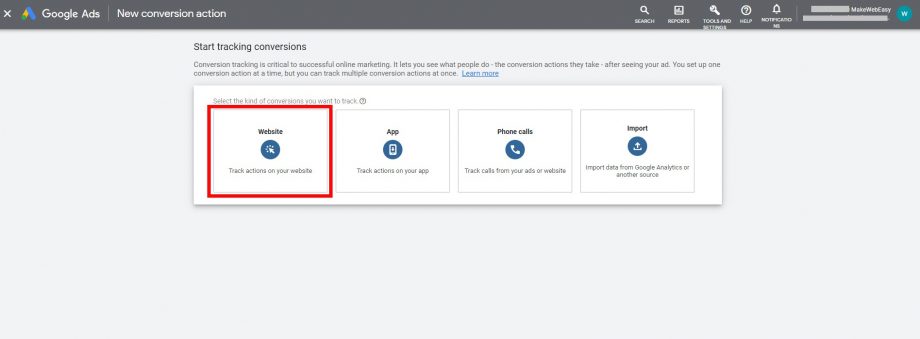
2.5 ใส่ Domain name เว็บไซต์ แล้วกด Scan
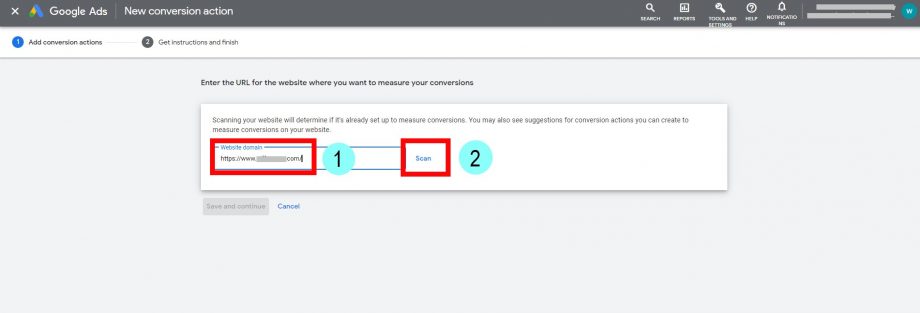
2.6 เลือก Add a conversion action manually
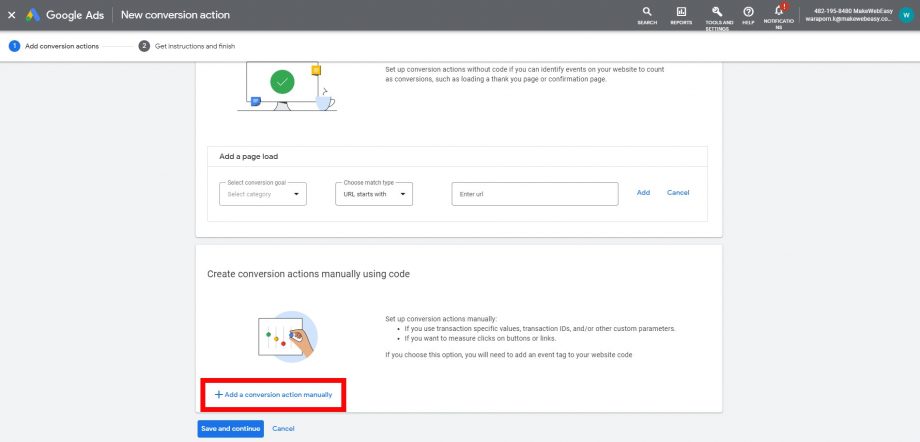
2.7 เลือก Action ที่ต้องการ
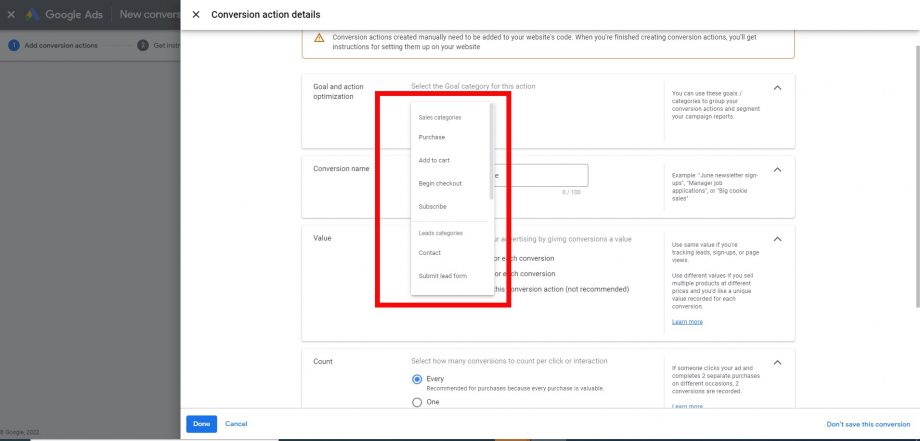
2.8 ในช่อง Value ให้เลือกเป็น Use different values for each conversion เพื่อให้มีการเก็บ Value หรือ จำนวนเงิน
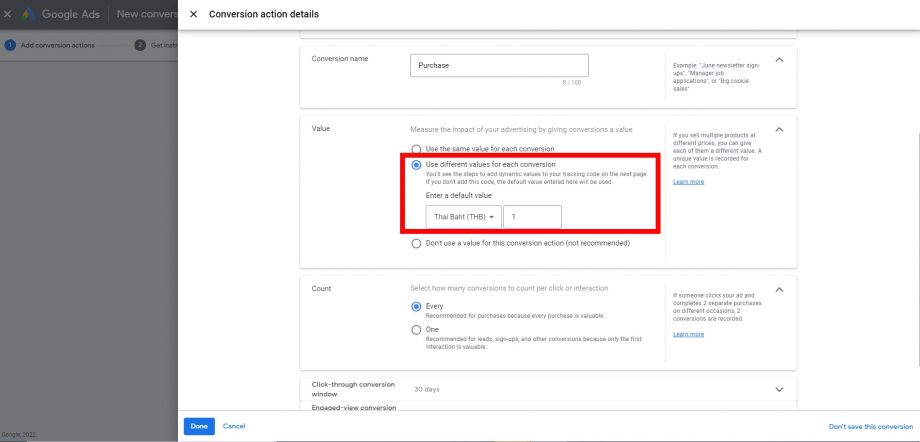
2.9 ถ้าเลือก Action เป็น Purchase ให้เลือก Count เป็น Every แต่ถ้าเลือก Action อย่างอื่นให้เลือก One
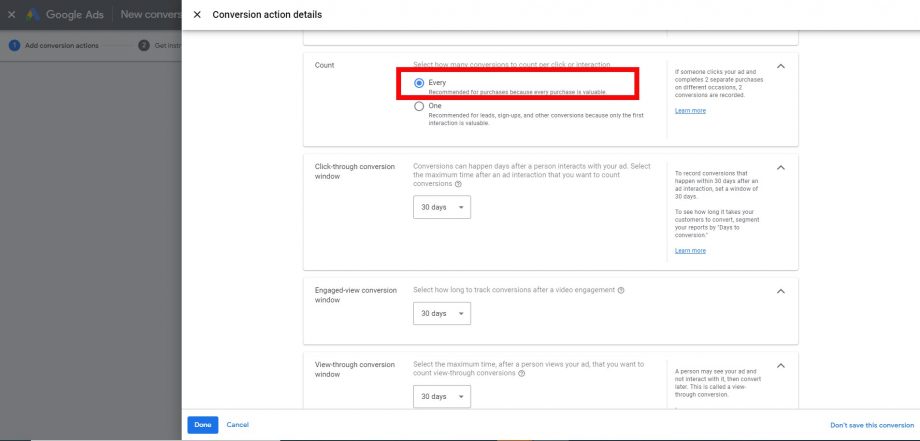
2.10 ในส่วนข้อมูล Click-through conversion window, Engaged-view conversion window, View-through conversion window, Attribution model เลือกได้ตามความต้องการ
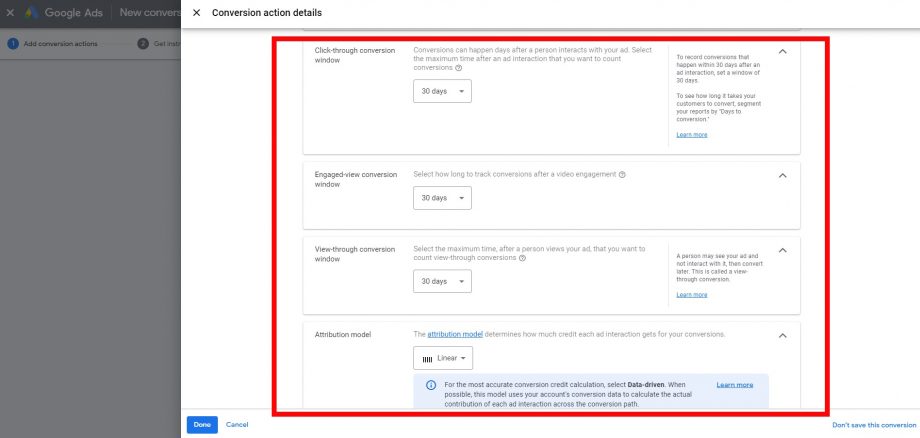
2.11 คลิก Save and continue
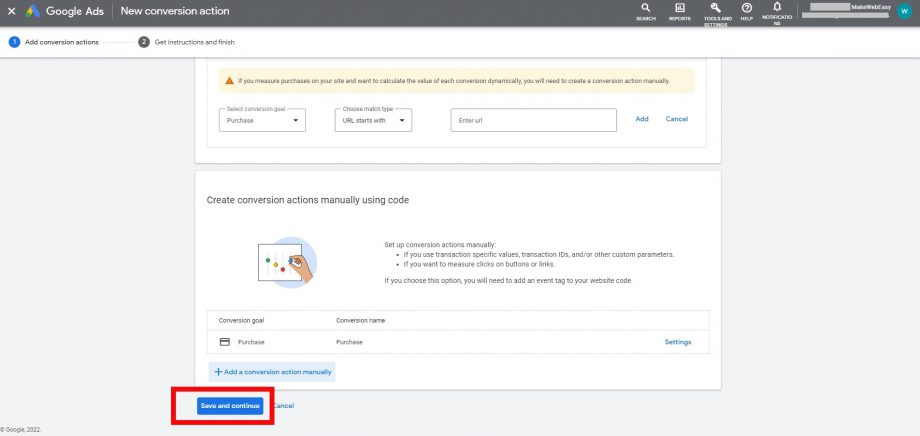
2.12 หน้าต่างของโค้ดก็จะปรากฎดังภาพ ในขั้นตอนนี้จะเห็นได้ว่ามีโค้ด Global site tag conversion ออกมาให้ด้วย สามารถใช้โค้ด Global site tag conversion จากตรงนี้ได้เหมือนกัน
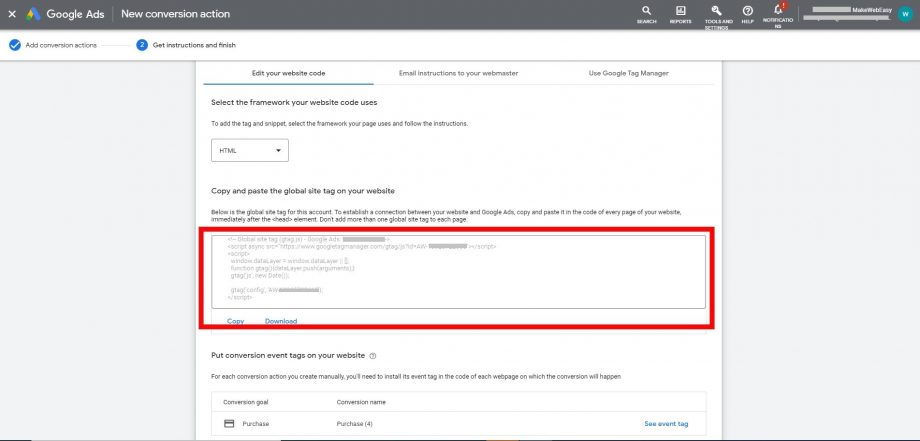
2.13 เลือก See event tag
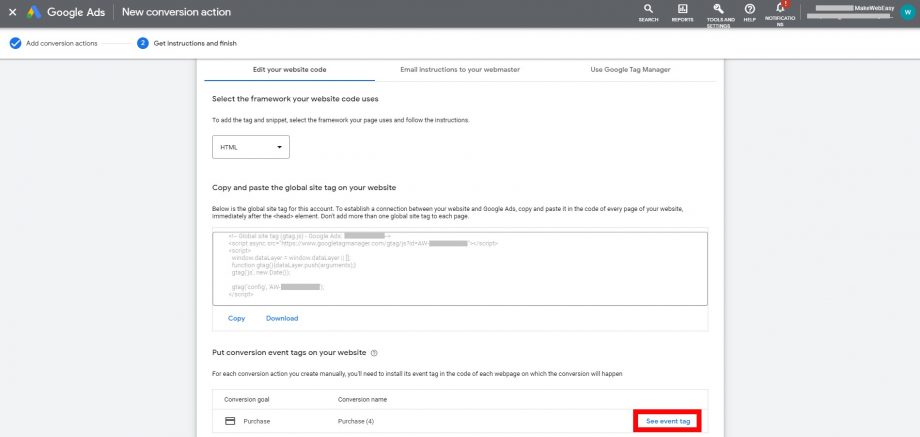
2.14 จะมีหน้าต่างเด้งขึ้นมาตามภาพ เลือกเป็น Page load ก็จะได้โค้ด Conversion ออกมา สามารถคัดลอกโค้ดนี้ได้เลย แล้วกด Close
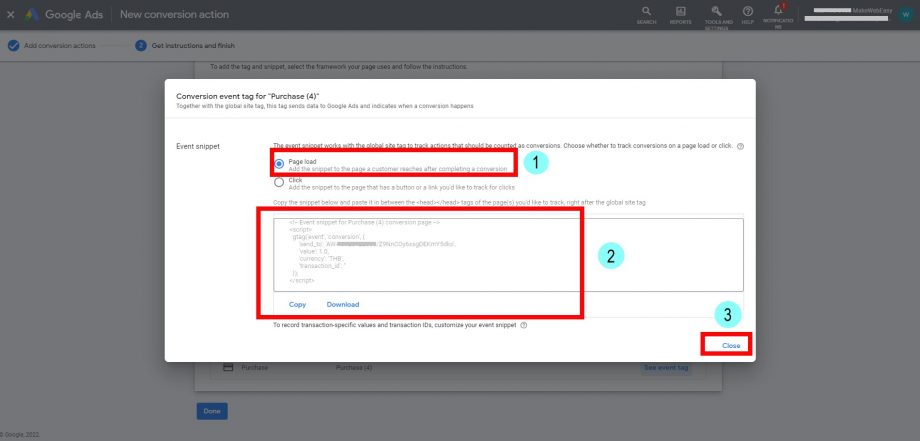
3. ขั้นตอนการนำโค้ดไปติดในระบบหลังบ้าน MakeWebEasy
3.1 เจ้าของร้านสามารถเข้าไปตั้้งค่าได้ที่เมนู จัดการเว็บ > Marketing > Marketing Integrations > Google Adwords
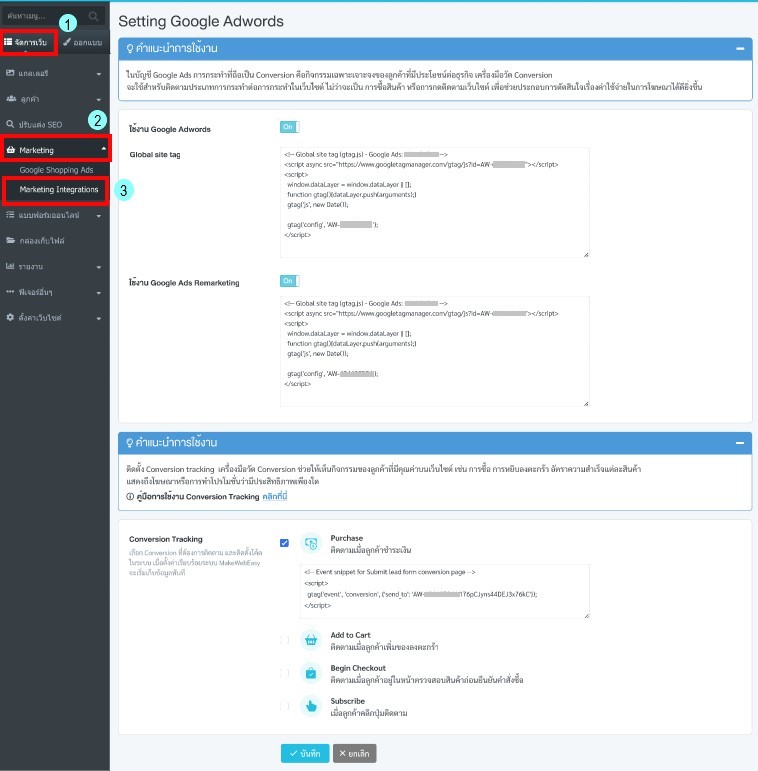
3.2 เลือกเปิดใช้งาน Google Adwords แล้วใส่โค้ด Global site tag ที่คัดลอกจากข้อ 1.3 หรือข้อ 2.12 มาลงไปในช่อง
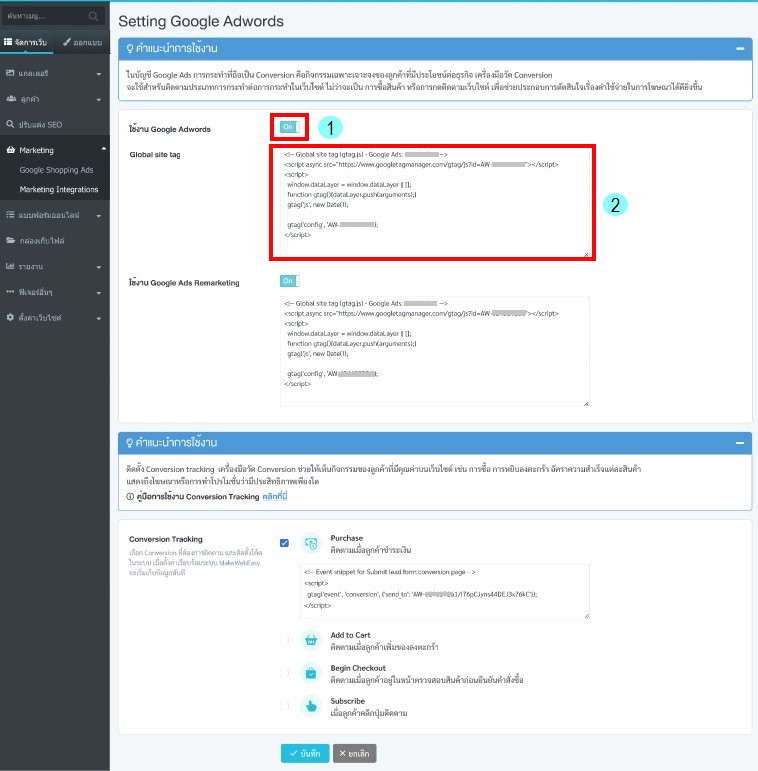
3.3 เปิดใช้งาน Google Ads Remarketing เพื่อให้โฆษณาติดตาม และเก็บ Conversion ของคนที่เคยเข้าเว็บไซต์ของคุณ
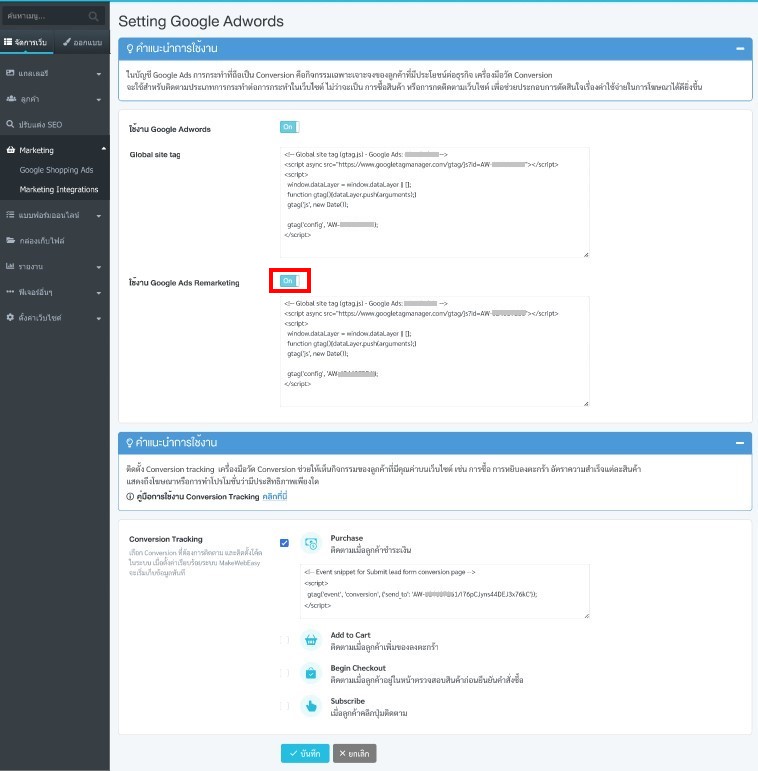
3.4 เลือก Conversion Tracking ตามที่ต้องการ และเอาโค้ด Conversion ที่คัดลอกไว้ในข้อ 2.14 มาใส่ในช่อง
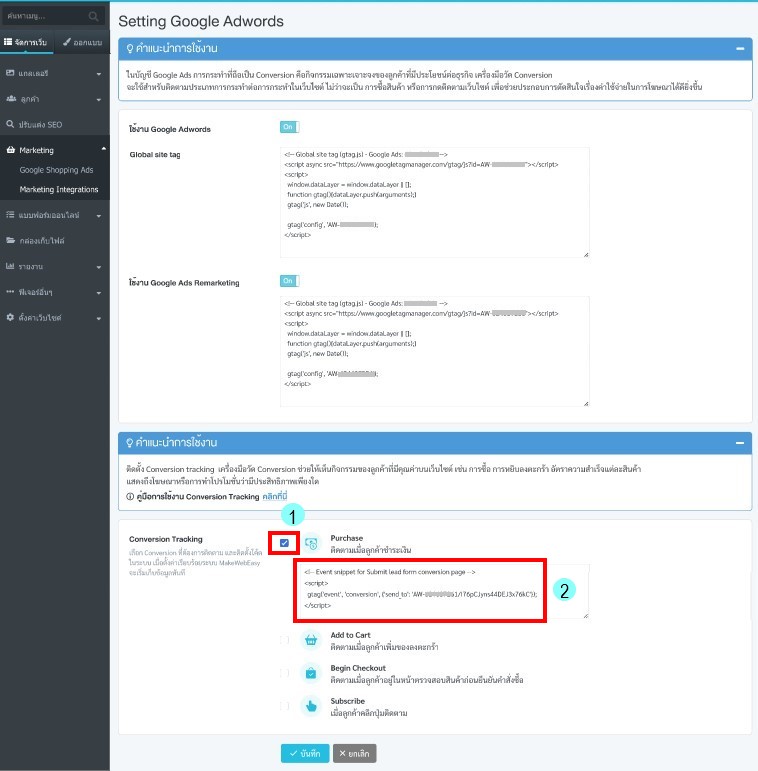
3.5 หากติดตั้งเรียบร้อยแล้วต้องการตรวจสอบ สามารถเข้าไปดูได้ที่ ads.google.com เลือกเมนู Tools and settings > Conversions
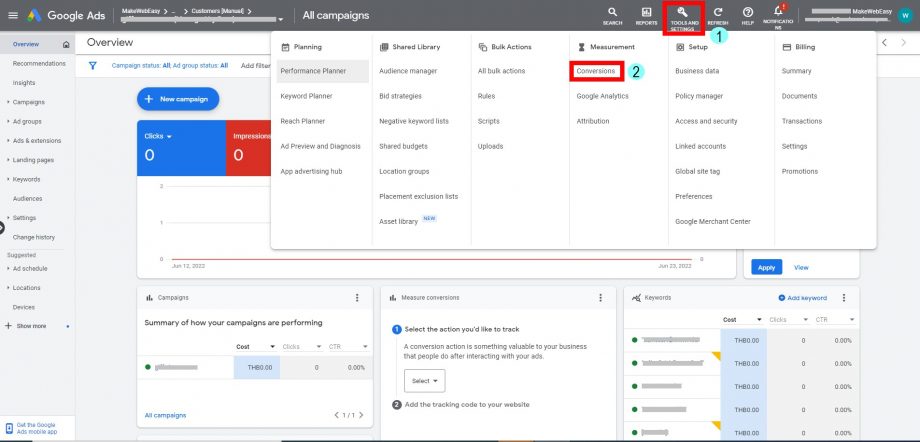
ถ้ามี Conversion เกิดขึ้น ระบบจะขึ้นเป็นค่าตัวเลขขึ้นมา